win10怎么将输入法默认为英文 如何在Win10系统中设置默认英文输入法
更新时间:2024-05-25 15:19:25作者:kzmyhome
在Win10系统中,设置默认英文输入法可以让用户更方便地进行英文文档编辑和沟通,想要将输入法默认设为英文,只需在设置中选择时间和语言,然后点击语言并将英文输入法设置为默认即可。这样一来用户在打开任何文档时,输入法就会自动切换为英文,省去了频繁切换输入法的麻烦。
方法如下:
1.
点击电脑桌面左下角的微软按钮,弹出的界面。点击设置。

2.
弹出的界面。点击时间和语言。
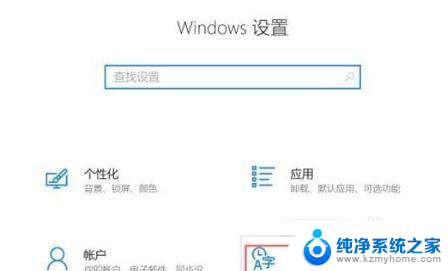
3.
之后点击区域和语言。
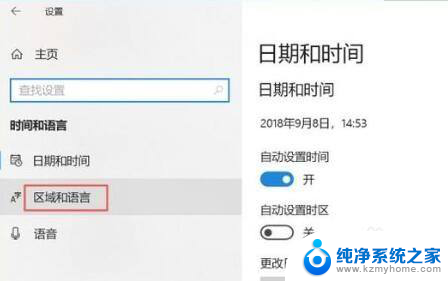
4.
之后点击中文,然后点击选项。
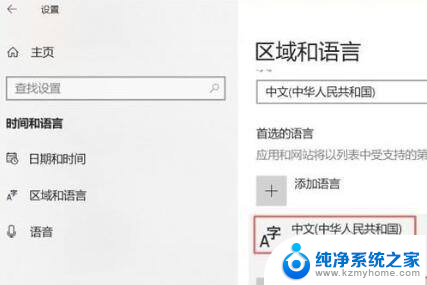
5.
之后点击微软拼音,然后点击选项。
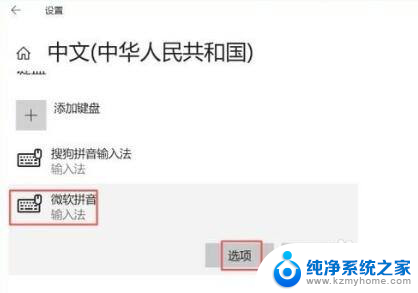
6.
然后点击常规。
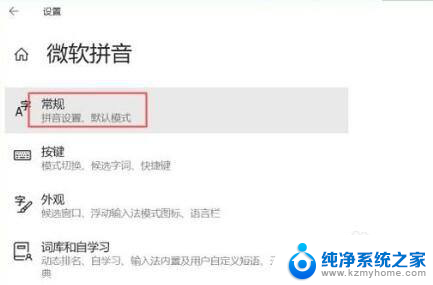
7.
然后点击选择输入法默认模式下面的选项,弹出的界面。点击英语设置就好了。
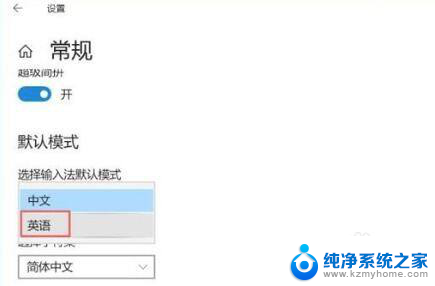
以上是如何将win10的输入法默认为英文的全部内容,如果有不清楚的用户,可以参考小编提供的步骤进行操作,希望对大家有所帮助。
win10怎么将输入法默认为英文 如何在Win10系统中设置默认英文输入法相关教程
- win10让系统默认英文输入法 Win10英文输入法如何设置
- win10开机输入法默认中文 win10输入法怎么让中文输入成为默认启动
- win10第一次开机输入法 win10开机默认输入法设置方法
- win10怎么改五笔 Win10如何将默认输入法改为五笔
- iphone搜狗输入法设置 iPhone/iPad设置默认输入法为搜狗输入法的方法
- win10系统语言改为英文怎么办 Windows10如何将系统语言改为英文
- 怎么修改默认打开方式 如何在Win10中设置文件的默认打开方式为特定程序
- win11电脑中文输入法打不出汉字只能打字母 win11输入法无法输入汉字全部是英文字母
- win10怎么默认安装c盘改为d盘 Win10 默认安装路径修改方法
- 双系统如何设置默认启动系统 win10双系统默认启动系统设置步骤
- 如何安全拆卸显卡的详细步骤与注意事项,让你轻松拆解显卡!
- 英伟达对AI的理解和布局,黄仁勋在这里讲清楚了:探索英伟达在人工智能领域的战略布局
- 微软未来将继续推出Xbox硬件,掌机设备蓄势待发最新消息
- AMD锐龙AI 9 HX 370游戏性能领先酷睿Ultra 7 258V 75%
- AMD裁员上千人,市场“吓坏”!英伟达会超越吗?
- Win11 23H2用户反馈微软11月更新导致错误显示“终止支持”问题解决方案
微软资讯推荐
- 1 详细教程:如何在电脑上安装Win7系统步骤解析,零基础教学,轻松搞定安装步骤
- 2 如何查看和评估电脑显卡性能与参数?教你如何正确选择电脑显卡
- 3 微软酝酿Win11新特性:图表显示过去24小时PC能耗数据
- 4 倒计时!Windows 10要“退休”啦,微软官方支持即将结束,升级Windows 11前必读!
- 5 Windows 11 的 8个令人头疼的细节及解决方法 - 如何应对Windows 11的常见问题
- 6 AMD Zen 6架构台式机处理器将保留AM5兼容性,预计最快于2026年末发布
- 7 微软技术许可有限责任公司获得自动恶意软件修复与文件恢复管理专利
- 8 数智早参|微软斥资近百亿美元租用CoreWeave服务器,加速云计算发展
- 9 Win10 如何优化系统性能与提升使用体验?教你简单有效的方法
- 10 你中招了吗?Win11 24H2离谱BUG又来了,如何应对Win11最新版本的问题
win10系统推荐
系统教程推荐
- 1 无线耳机怎么切换中文模式 怎样调整蓝牙耳机的语言为中文
- 2 怎样才能找到u盘的隐藏文件 Win 10系统怎么查看U盘里的隐藏文件
- 3 win10电脑怎么重装系统win7 win10如何降级重装win7
- 4 win10如何查询mac地址 Win10怎么查看本机的Mac地址
- 5 ps删除最近打开文件 Photoshop 最近打开文件记录清除方法
- 6 怎么删除邮箱里的邮件 批量删除Outlook已删除邮件的方法
- 7 笔记本电脑的麦克风可以用吗 笔记本电脑自带麦克风吗
- 8 win10如何查看蓝屏日志 win10蓝屏日志查看教程
- 9 thinkpad没有蓝牙 ThinkPad笔记本如何打开蓝牙
- 10 win10自动休眠设置 win10自动休眠设置方法